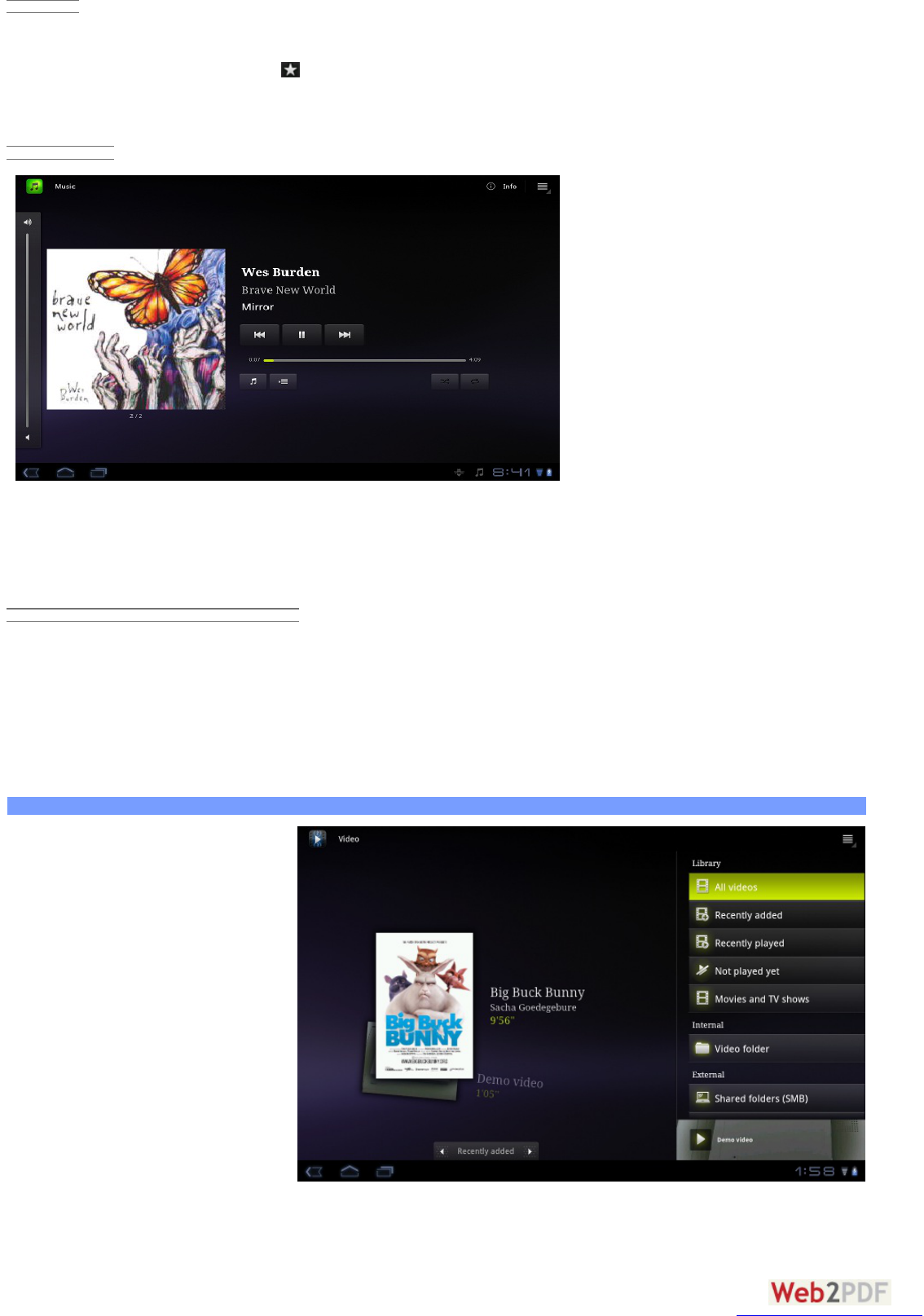FAVORIETEN
De lijst met 'Favorieten' bevat de muziek die u het vaakst speelt. Als u een tel, een album of een uitvoerder wilt toevoegen aan uw lijst met
favorieten, houd het item dan ingedrukt om een aantal opes weer te geven. Kies vervolgens Add to favorites [Toevoegen aan favorieten]. Het item
zal worden gemarkeerd met een sterpictogram .
U kunt op eender welk moment toegang krijgen tot uw lijst met favorieten door naar het albumhoezenscherm te gaan en met uw vinger naar links
of rechts te 'vegen' tot u Favorites [Favorieten] ziet. Als u een item uit uw lijst met favorieten wilt verwijderen, scroll er dan naartoe en houd u uw
vinger erop. Kies vervolgens Remove from favorites [Uit favorieten verwijderen].
MUZIEK AFSPELEN
Het muziekweergavescherm bevat alle standaardknoppen
voor het afspelen van muziek. U kunt de voortgangsbalk
aankken om rechtstreeks naar een andere locae in de
song te gaan. De knoppen Vorige en Volgende kunnen
worden gebruikt om naar het begin van de huidige song of
naar de volgende song te gaan (één keer aankken) of om
snel terug of vooruit te spoelen in de huidige song (lang
ingedrukt houden). De pictogrammen rechts van de
albumhoes doen het volgende:
- Schakelen naar het muziekselecescherm
- De huidige afspeellijst weergeven*
- Kiezen tussen 'alle songs in de huidige lijst herhalen', 'één
song herhalen' en 'niet herhalen'.
Via het menu kunt u extra items kiezen zoals de Audio
Sengs [Geluidsinstellingen] (aangegeven aan de
rechterkant) of Party Shuffle [Voorkeurslijst]. Als u Party
Shuffle selecteert, zal er een afspeellijst met diverse songs
uit de hele muziekbibliotheek worden aangemaakt. Het interessante aan deze funce is dat u jdens het afspelen van de lijst songs kunt blijven toevoegen
(de gewenste song zoeken, het item ingedrukt houden en vervolgens Add to playlist [Aan afspeellijst toevoegen] > Current playlist [Huidige afspeellijst])
selecteren en dit achteraan in de huidige Party Shuffle-lijst toevoegen. Als u niets doet, zal de speler zelf songs blijven toevoegen om uw feest aan de gang
te houden.
*I n de l ijs t is het mogelijk om de posie van de volgende songs te wijzi gen door het pictogra m links van de song i ngedrukt te houden en di t na ar de gewens te pos ie te vers lepen.
UW CD-COLLECTIE NAAR DE ARCHOS OVERZETTEN
Voor Windows: Opgelet, onderstaande procedure vereist minstens Windows XP en Windows Media Player 11.
1.Sluit uw tablet met behulp van de USB-kabel op uw computer aan.
Uw toestel wordt automasch gedetecteerd. Deze verschijnt als een pictogram op “My Computer” (Mijn computer).
2.U kunt uw mediabestanden overzeen op de ARCHOS door deze in hun respecevelijke mappen te kopiëren/plakken.
3.Eenmaal al uw bestanden zijn overgezet, sluit u alle programma’s die vanuit/naar de ARC HOS zijn gelezen of geschreven.
4.Koppel de USB-kabel los.
Voor Macintosh: Installeer eerst de gras Android bestandsoverdracht-applicae (niet meegeleverd). Download van
hp://www.android.com/filetransfer.
Voor Linux: Installeer MTP tools (niet meegeleverd).
Videobestanden afspelen (Videotoepassing)
Met de Videobrowser kunt u bladeren door
videobestanden en videobestanden afspelen die
zijn opgeslagen in het interne geheugen van de
ARCHO S, op een SD-kaart (voor apparaten met
een SD-kaartsleuf) of zelfs op andere computers
in uw lokaal netwerk (zie het hoofdstuk Afspelen
van gedeelde media op uw pc). Eerst moet u
kiezen tussen intern opgeslagen video's en
video's op een netwerk. Wanneer u bijvoorbeeld
Video Folder [Videomap] kiest, dan krijg u een
lijst te zien met daarin alleen video's uit de
videomap. Als u All videos [Alle video's] kiest,
dan krijgt u een lijst met alle video's die zich op
uw apparaat bevinden. Elke regel bevat een
miniatuurweergave van de video, de totale lengte,
het pictogram Resume [Hervaen] als de video
werd stopgezet vooraleer hij volledig was
bekeken, een pictogram Bookmark [Bladwijzer] als
u een bladwijzer instelt op een specifiek punt in
de video en het pictogram Reveal [Weergeven]
om Resume [Hervaen] of Bookmark [Bladwijzer]
te selecteren. Tik een video aan om af te spelen
vanaf het begin. Houd het item ingedrukt om meer opes te krijgen.